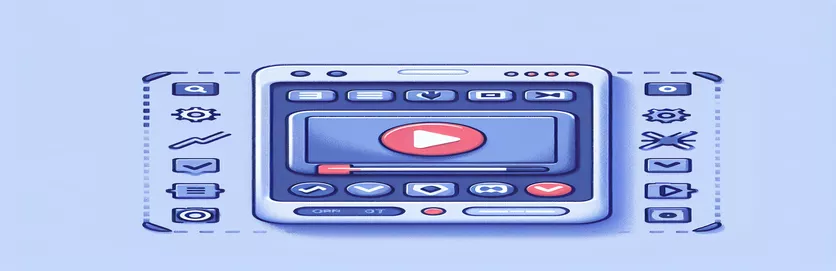Varför Instagrams webbläsare beter sig annorlunda med automatisk uppspelning av video
Föreställ dig att spendera timmar på att fullända en engagerande video för din webbplats, bara för att upptäcka att den inte spelas upp automatiskt när den öppnas via Instagrams webbläsare i appen. 😓 Det här är den frustration som många användare ställs inför den senaste tiden. Även om allt fungerade sömlöst tidigare, kan videor nu inte spelas upp automatiskt vid första besöket via Instagram, även när HTML-koden är felfri.
Det här problemet blir ännu mer förbryllande när du inser att det fungerar bra i mobila webbläsare eller efter att du har besökt sidan igen. Varför misslyckas det bara vid den första laddningen i Instagrams webbläsare? Att förstå denna inkonsekvens kan kännas som att lösa ett mysterium, särskilt när din video fungerar perfekt någon annanstans.
Problemet beror troligen på en subtil interaktion mellan webbläsarens policy för autoplay och Instagrams appmiljö. De senaste uppdateringarna eller begränsningarna i appen kan ha introducerat detta beteende. Oavsett om du är en utvecklare eller en innehållsskapare är det avgörande att fixa detta för att leverera en smidig upplevelse för din publik. 🔧
| Kommando | Exempel på användning |
|---|---|
| IntersectionObserver | Används för att upptäcka när ett element kommer in i eller lämnar visningsporten. I skriptet övervakar det videoelementets synlighet för att utlösa automatisk uppspelning när det är synligt. |
| setTimeout | Inför en fördröjning innan du försöker spela upp videon automatiskt. Detta hjälper till att kringgå potentiella tidsproblem som orsakas av Instagrams webbläsare i appen. |
| res.setHeader | Lägger till HTTP-rubriker till svaret i skriptet på serversidan, till exempel Feature-Policy, som uttryckligen tillåter automatisk uppspelning. |
| document.addEventListener | Lyssnar efter DOMContentLoaded-händelsen för att säkerställa att DOM är helt laddat innan du försöker manipulera element eller spela upp videon. |
| play() | En metod för HTML-videoelementet som försöker starta uppspelning programmatiskt. Inkluderar felhantering för att hantera begränsningar för autospel. |
| video.paused | Kontrollerar om videon för närvarande är pausad. Detta villkor säkerställer att skriptet inte anropar play() redundant på en video som redan spelas. |
| puppeteer.launch | Används i testskriptet för att starta en huvudlös webbläsarinstans för att testa autoplay-funktionalitet i en simulerad miljö. |
| page.evaluate | Utför JavaScript-kod i webbläsarens sammanhang för att testa videons uppspelningstillstånd under enhetstester. |
| console.warn | Ger ett varningsmeddelande om användarens webbläsare inte stöder IntersectionObserver API, vilket säkerställer en elegant försämring av funktionaliteten. |
| await page.goto | Anvisar den huvudlösa webbläsaren att navigera till en specifik URL under tester, vilket säkerställer att videoelementet laddas för validering. |
Förstå lösningarna för att åtgärda problem med autouppspelning av Instagram i app-webbläsare
JavaScript-skriptet använder IntersectionObserver åtgärdar problemet genom att se till att videon bara spelas upp när den blir synlig för användaren. Detta tillvägagångssätt minimerar resursanvändningen och förhindrar onödig uppspelning i bakgrunden. Föreställ dig till exempel en användare som snabbt rullar genom en webbsida; utan sådan funktionalitet kan videon börja spelas utom synhåll, vilket leder till en dålig användarupplevelse. Genom att upptäcka synligheten för videoelementet säkerställer denna metod att uppspelningen sker vid rätt tidpunkt. Detta gör den inte bara funktionell utan också optimerad för prestanda. 🔍
Ett annat effektivt tillvägagångssätt är användningen av setTimeout för att införa en liten fördröjning innan videouppspelning utlöses. Denna fördröjning kompenserar för eventuell laddningsfördröjning i Instagrams webbläsare i appen. Ibland, på grund av interna bearbetningsförseningar eller specifika konfigurationer i appen, tar det längre tid att initiera element. Genom att tillåta webbläsaren ett ögonblick att komma ikapp, säkerställer denna metod att uppspelningen startar tillförlitligt. Till exempel, när en ny användare landar på sidan för första gången, säkerställer skriptet att autouppspelningsfunktionen görs i en stabil miljö. ⏳
Skriptet på serversidan som använder Node.js lägger till HTTP-rubriker som Funktionspolicy och Innehåll-Säkerhet-Policy, som uttryckligen tillåter automatisk uppspelning i miljöer som stöds. Den här metoden är särskilt användbar när man hanterar strikta begränsningar för automatisk uppspelning av webbläsare eller appar. Det är som att ge webbläsaren en formell "tillståndsbevis" för att kringgå dessa regler på ett säkert och kontrollerat sätt. För utvecklare som hanterar flera webbplatser är denna server-side-metod återanvändbar och säkerställer att alla videoelement över deras plattformar behandlas enhetligt.
Slutligen validerar enhetstesten som skapats med Puppeteer funktionaliteten hos skripten i olika miljöer. Till exempel kanske en utvecklare vill se till att korrigeringen fungerar inte bara på Instagrams webbläsare i appen utan även på fristående webbläsare som Chrome eller Safari. Dessa tester automatiserar processen för att verifiera att videor automatiskt spelas upp korrekt och ger omedelbar feedback om något misslyckas. Denna proaktiva testning säkerställer en konsekvent användarupplevelse, oavsett plattform. Med dessa lösningar som samverkar kan utvecklare effektivt ta itu med autouppspelningsproblemet och säkerställa att deras videor spelas upp sömlöst, och bibehåller engagemang och funktionalitet. 🚀
Förstå problemet med automatisk uppspelning av video i Instagram In-App Browser
Lösning med JavaScript för att säkerställa kompatibilitet med automatisk uppspelning av video i Instagrams webbläsare i appen.
// Step 1: Check if the document is readydocument.addEventListener('DOMContentLoaded', function () {// Step 2: Select the video elementconst video = document.querySelector('.VideoResponsive_video__veJBa');// Step 3: Create a function to play the videofunction playVideo() {if (video.paused) {video.play().catch(error => {console.error('Autoplay failed:', error);});}}// Step 4: Add a timeout to trigger autoplay after a slight delaysetTimeout(playVideo, 500);});
Alternativ lösning: Använd Intersection Observer för siktutlösare
Tillvägagångssätt för att säkerställa att videon bara spelas upp automatiskt när den blir synlig på skärmen, vilket förbättrar kompatibiliteten och prestanda.
// Step 1: Check if Intersection Observer is supportedif ('IntersectionObserver' in window) {// Step 2: Select the video elementconst video = document.querySelector('.VideoResponsive_video__veJBa');// Step 3: Create the observerconst observer = new IntersectionObserver((entries) => {entries.forEach(entry => {if (entry.isIntersecting) {video.play().catch(error => {console.error('Error playing video:', error);});}});});// Step 4: Observe the videoobserver.observe(video);}else {console.warn('Intersection Observer not supported in this browser.');}
Lösning på serversidan: Lägg till rubriker för bättre kompatibilitet
Använder server-side scripting (Node.js och Express) för att inkludera autoplay-vänliga rubriker.
// Step 1: Import required modulesconst express = require('express');const app = express();// Step 2: Middleware to add headersapp.use((req, res, next) => {res.setHeader('Feature-Policy', "autoplay 'self'");res.setHeader('Content-Security-Policy', "media-src 'self';");next();});// Step 3: Serve static filesapp.use(express.static('public'));// Step 4: Start the serverapp.listen(3000, () => {console.log('Server is running on port 3000');});
Testning och validering med enhetstester
Enhetstester med Jest för att säkerställa kompatibilitet mellan miljöer.
// Import necessary modulesconst puppeteer = require('puppeteer');// Define the test suitedescribe('Video Autoplay Tests', () => {let browser;let page;// Before each testbeforeAll(async () => {browser = await puppeteer.launch();page = await browser.newPage();});// Test autoplay functionalitytest('Video should autoplay', async () => {await page.goto('http://localhost:3000');const isPlaying = await page.evaluate(() => {const video = document.querySelector('video');return !video.paused;});expect(isPlaying).toBe(true);});// After all testsafterAll(async () => {await browser.close();});});
Lösning av det första problemet med automatisk uppspelning av video: bredare insikter
En kritisk aspekt av att lösa problem med automatisk uppspelning av video i Instagrams webbläsare i appen är att förstå plattformens begränsningar och hur de påverkar HTML5-videotaggar. Instagrams miljö i appen beter sig annorlunda än fristående webbläsare på grund av dess unika inbäddning av webbinnehåll. Till exempel, medan Safari och Chrome tillåter automatisk uppspelning under vissa förhållanden, kan webbläsaren i appen kräva ytterligare användarinteraktion eller specifika konfigurationer för att fungera sömlöst. Detta beror sannolikt på integritets- och prestandaåtgärder för att förhindra att videor spelas upp automatiskt oväntat. 🔍
En annan viktig faktor är att optimera hur videor levereras, inklusive användning video förladdning inställningar effektivt. Utvecklare kan experimentera med "preload"-attributet i videotaggen för att ladda innehåll på ett sätt som balanserar prestanda och funktionalitet. Till exempel inställning preload="auto" ser till att videon är redo för uppspelning men kan öka dataanvändningen för användarna. Alternativt preload="metadata" laddar bara viktig data, vilket kan hjälpa när automatisk uppspelning inte fungerar. Att testa dessa konfigurationer kan ge en optimal lösning som passar både användarupplevelse och webbläsarkompatibilitet. 📱
Slutligen är det värt att utforska alternativa videohosting- eller innehållsleveransnätverk (CDN) som ger kompatibilitetsförbättringar för inbäddade videor. Vissa CDN inkluderar autoplay-vänliga konfigurationer som kringgår plattformsspecifika begränsningar. Genom att till exempel använda en plattform som Vimeo eller specialiserade CDN:er säkerställs att innehållet levereras i ett format som troligen fungerar med Instagrams webbläsare i appen. Detta minskar felsökningstiden samtidigt som högkvalitativ videoleverans över enheterna bibehålls. 🚀
Vanliga frågor om Autoplay-problem med webbläsaren Instagram i app
- Varför misslyckas automatisk uppspelning bara vid den första laddningen i Instagrams webbläsare?
- Den första sidladdningen kan ha strängare begränsningar för automatisk uppspelning på grund av Instagrams resurshanteringspolicy, vilket kräver användarinteraktion för att fortsätta.
- Vad gör playsinline gör i videotaggen?
- Det säkerställer att videon spelas upp i själva elementet snarare än att öppnas i en helskärmsspelare, vilket är avgörande för automatisk uppspelning i vissa webbläsare.
- Kan lägga till muted i videotaggen hjälpa till att lösa problem med automatisk uppspelning?
- Ja, att ställa in videon till avstängd är ofta ett krav för att automatisk uppspelning ska fungera i de flesta moderna webbläsare, inklusive Instagrams in-app-miljö.
- Vad är fördelen med att använda setTimeout i manuset?
- Detta introducerar en liten fördröjning för att ge webbläsaren tid att ladda resurser helt, vilket ökar chanserna för framgångsrik autospelning.
- Varför är rubriker som Feature-Policy viktig?
- De tillåter uttryckligen vissa funktioner som automatisk uppspelning, vilket säkerställer att webbläsare respekterar dina preferenser för inbäddad video.
- Använder IntersectionObserver förbättra autoplay-kompatibiliteten?
- Ja, det hjälper till att utlösa automatisk uppspelning endast när videon är synlig för användaren, vilket undviker onödig uppspelning i bakgrundsområden.
- Hur kan jag testa autoplay-funktionalitet mellan webbläsare?
- Du kan använda verktyg som Puppeteer för automatiserad testning eller manuellt kontrollera olika miljöer för att validera funktionalitet.
- Finns det några alternativ om automatisk uppspelning misslyckas helt?
- Överväg att visa en framträdande uppspelningsknapp som en reserv, så att användarna kan spela upp videon manuellt när det behövs.
- Hjälper video-CDN med autoplay-kompatibilitet?
- Ja, plattformar som Vimeo eller specialiserade CDN:er optimerar ofta sin videoleverans för att fungera sömlöst över olika enheter och webbläsare.
- Kommer Instagrams automatiska uppspelningsbeteende sannolikt att förändras med appuppdateringar?
- Ja, utvecklare bör regelbundet övervaka uppdateringar, eftersom Instagram kan ändra policyer för webbläsare i appen som påverkar automatisk uppspelning.
Åtgärda frustrationen av videouppspelning
Att lösa problem med automatisk uppspelning av video kräver ett mångfacetterat tillvägagångssätt. Tekniker som att lägga till rubriker, optimera förladdning inställningar och testskript säkerställer en robust lösning. Utvecklare måste också ta hänsyn till skillnader i appbeteende för att bibehålla konsekvent funktionalitet.
I slutändan förbättrar användarupplevelsen och bevarar engagemanget genom att uppnå smidig uppspelning vid den första laddningen i Instagrams webbläsare. Genom att proaktivt ta itu med dessa egenheter med skräddarsydda lösningar kan dina videor lysa oavsett plattform. 🚀
Källor och referenser för felsökning av videoautomatisk uppspelning
- Insikter om Instagrams webbläsarbeteende i appar: Dokumentation för Instagram-utvecklare
- Information om policy för HTML5-video för automatisk uppspelning: MDN Web Docs
- Tekniska lösningar och webbläsarkompatibilitet: Stack Overflow
- Användning av IntersectionObserver API: MDN Web Docs - Intersection Observer API
- HTTP-rubriker för autoplay-konfiguration: MDN Web Docs - Funktionspolicy